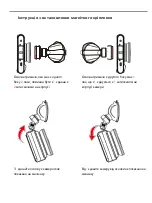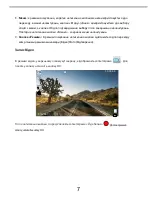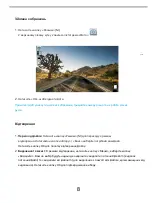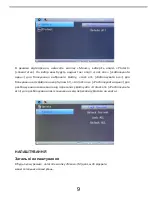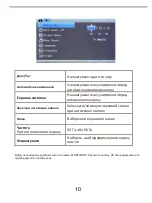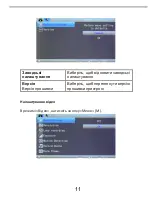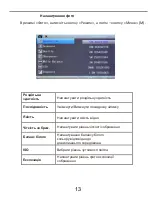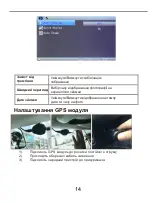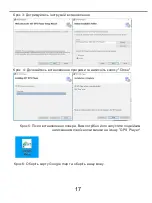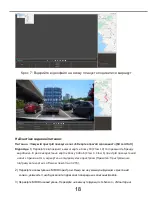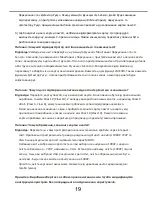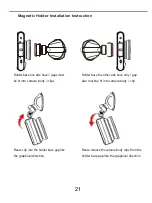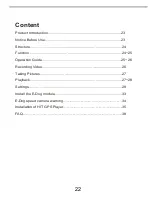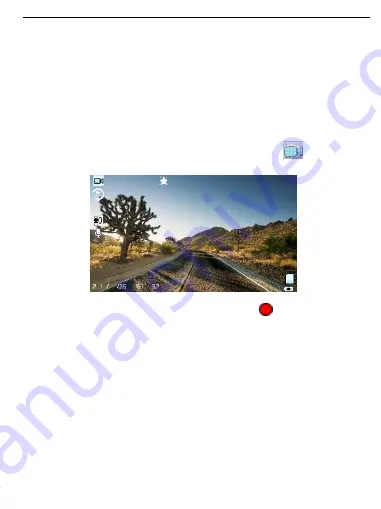
7
8.
Меню
: в режимі очікування, коротке натискання кнопки меню використовується для
переходу в меню налаштувань, кнопки «Вгору»/«Вниз» використовуються для вибору
опцій з меню, а кнопка ОК для підтвердження вибору після завершення налаштувань.
Повторне натискання кнопки «Меню»
-
закриває меню налаштувань.
9.
Кнопка «Режим»:
В режимі очікування натискання кнопки здійснюється для переходу
між різними режимами камери (Відео/Фото/Відтворення).
Запис Відео
В режимі відео, у верхньому лівому куті екрану, відображається піктограма
. Для
початку запису натисніть кнопку ОК
.
Після натискання кнопки, поряд з’являється піктограма «Йде Запис»
. Для
завершення
запису,
натисніть
кнопку
ОК.
0 0 : 0 0 : 0 0
0 9 0 4
7 :